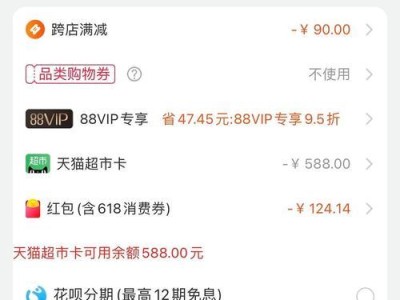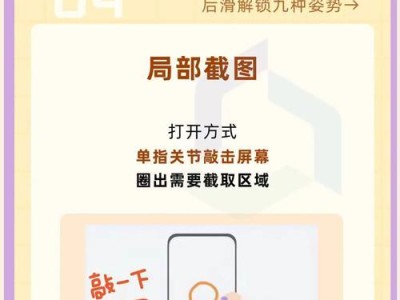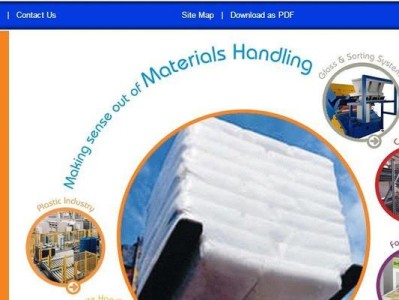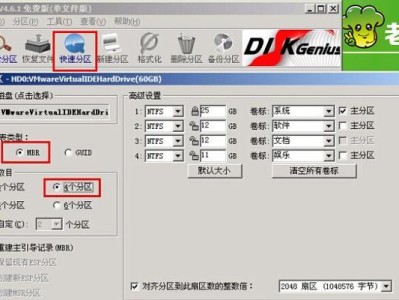在如今的数字时代,无线网络已经成为人们生活中不可或缺的一部分。为了能够方便地上网、获取信息、进行工作等,学会如何将笔记本连接到无线网络是非常重要的。本文将为您详细介绍如何连接无线网络,帮助您轻松实现笔记本与无线网络的连接。
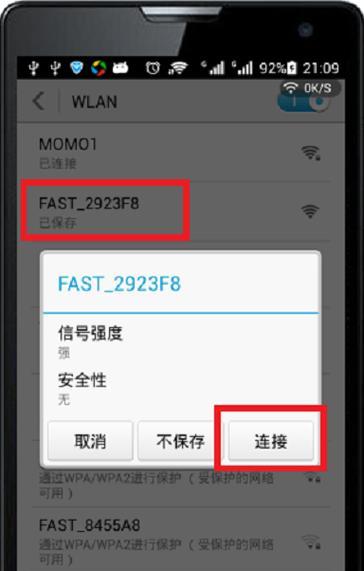
一、准备工作:检查设备和环境
1.检查笔记本是否具备无线网卡功能
2.确保无线路由器工作正常并且信号覆盖范围在笔记本所在区域
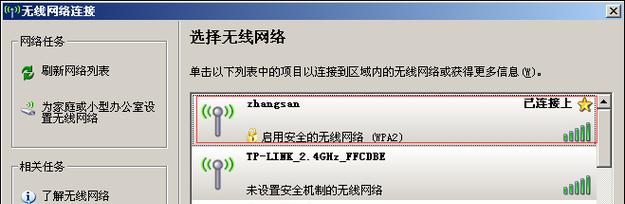
3.确保笔记本处于电源供电状态或已充满电
二、打开笔记本的无线功能
1.打开笔记本的设置界面
2.在设置界面中找到网络设置选项

3.打开网络设置选项后,找到并打开无线网络功能
三、搜索可用的无线网络
1.在笔记本的无线网络设置界面中,点击搜索可用网络的按钮
2.笔记本会自动搜索附近的无线网络,并列出可用的网络名称和信号强度
3.点击要连接的网络名称,输入密码(如果有)并点击连接按钮
四、等待连接成功
1.笔记本会自动连接选择的无线网络
2.如果连接成功,笔记本的网络图标将显示已连接状态
3.如果连接失败,可以尝试重新搜索可用网络或检查密码是否正确
五、解决连接问题
1.如果无法搜索到任何可用网络,可能是因为无线网卡故障或无线信号不稳定,可以尝试重新启动笔记本或更换位置再次搜索
2.如果连接后无法正常上网,可能是因为路由器配置问题或网络设置错误,可以尝试重启路由器或重新检查网络设置
六、保持网络连接稳定
1.尽量避免笔记本与无线路由器之间的障碍物
2.定期清理无线网卡和路由器的灰尘和杂物
3.更新笔记本和路由器的软件和驱动程序,以确保使用最新的功能和修复问题
七、使用无线网络的注意事项
1.确保连接的无线网络是合法和安全的,避免连接陌生或不可信的网络
2.不要在公共无线网络上处理敏感的个人信息
3.定期更改无线网络密码,以增强安全性
结尾:通过本文的介绍,相信您已经了解了如何轻松地将笔记本连接到无线网络。无论是在家中、办公室还是公共场所,您都可以随时随地享受便捷的无线网络服务。希望这些连接无线网络的教程能够对您有所帮助!